| Статистика |
 |

Онлайн всего: 1 Гостей: 1 Пользователей: 0 |  |
 |
|
 | |  |
| Главная » 2013 » Июнь » 24 » А.П. Шестаков
|
|
| |
|
А.П. Шестаков
Системы управления базами данных (СУБД) являются едва ли не самым распространенным видом программного обеспечения. СУБД имеют более чем тридцатилетнюю историю развития с сохранением преемственности и устойчивых традиций. Идеологическая ценность СУБД объясняется тем, что в основе программ такого рода лежит концепция модели данных, то есть некоторой абстракции представления данных. В большинстве случаев предполагается, что данные представлены в виде файлов, состоящих из записей. Структура всех записей в файлах одинакова, а количество записей в файле является переменным. Элементы данных, из которых состоит каждая запись, называются полями. Поскольку во всех записях имеются одни и те же поля (с разными значениями), полям удобно давать уникальные имена. Многие практически важные случаи хорошо укладываются в такое представление данных. Например, в отделе кадров информация о сотрудниках имеют такую природу. Сотрудников принимают на работу и увольняют, но форма личного листа по учету кадров остается неизменной для каждого сотрудника. Товарно-материальные ценности приходят и уходят, но форма инвентарной карточки остается неизменной. Число примеров без труда можно множить. Ясно, что СУБД является адекватным средством во всех случаях, когда исходную информацию можно представить в виде таблицы постоянной структуры, но неопределенной длины или в виде картотеки, содержащей неопределенное количество карточек постоянной структуры. Большинство СУБД поддерживают, кроме того, механизм связей между различными файлами, входящих в базу. Например, связь может установиться явным образом, когда значением некоторых полей является ссылка на другой файл, такие СУБД называются сетевыми, или же связь может установиться неявным образом, например, по совпадению значений полей в различных файлах. Такие СУБД называются реляционными. MS Access является СУБД реляционного типа, в которой разумно сбалансированы все средства и возможности, типичных для современных СУБД. Реляционная база упрощает поиск, анализ, поддержку и защиту данных, поскольку они сохраняются в одном месте. Access в переводе с английского означает «доступ». MS Access это функционально полная реляционная СУБД. Кроме того, MS Access одна из самых мощных, гибких и простых в использовании СУБД. В ней можно создавать большинство приложений, не написав ни единой строки программы, но если нужно создать нечто очень сложное, то на этот случай MS Access предоставляет мощный язык программирования Visual Basic for Application. При наличии вопросов о Microsoft Access прежде всего необходимо попытаться найти ответы на них в документации или в справочной системе. В этой работе мы предлагаем набор заданий, которые позволят освоить основные приемы работы с СУБД Access. Помогать при работе с СУБД Access могут карточки подсказки. Они предназначены для обучения непосредственно в процессе работы с Microsoft Access и после открытия базы данных будут постоянно сопровождать любые действия пользователя. - Загрузите систему WINDOWS. Загрузите СУБД ACCESS. Появятся выплывающие карточки-подсказки. Сверните их. Если вам понадобится подсказка, то в любой момент вы можете вызвать карточки в меню Справка или соответствующей кнопкой на панели инструментов.
- Сначала нужно создать новую базу данных.
- Выполним следующую последовательность действий: в меню Файл выберем команду Создать. Имя файла: skaz.mdb. OK. Перед вами появилось диалоговое окно «База данных».
- Внимательно прочитайте назначение кнопок на панели инструментов, медленно перемещая курсор мыши по кнопкам.
- После этого создайте таблицу, выполнив следующую последовательность действий: Таблица/Создать/Новая таблица.
Создание таблицы, то есть определение входящих в таблицу полей, производится заполнением специальной таблицы:
Поле Тип данныхОписание
- Заполните такую таблицу, внеся в нее следующие данные:
ПолеТип данныхОписание№Счетчик ПерсонажТекстовый ПрофессияТекстовый Особые приметыТекстовый ГеройЛогическийПоложительный
или отрицательный герой
Поле № не обязательное, мы его вводим для того, чтобы определить ключевое поле, так как любая таблица должна иметь ключ. - Созданную таблицу нужно сохранить, дав ей имя с помощью команд: Файл/Сохранить как..., Имя таблицы: «Персонаж», OK.
- Введите информацию в таблицу Таблица/«Персонаж»/Открыть и обычным образом введите данные, например такие:
№ПерсонажПрофессияособые приметыгерой1Буратинодеревянный человечекдлинный носДа2Папа КарлоШарманщик Да3Карабас Барабасдиректор кукольного театрадлинная борода, достающая до полаНет4Лиса АлисаМошенницахромая на одну ногуНет5Кот БазилиоМошенникслепой на оба глазаНет6Мальвинаартистка театрадевочка с голубыми волосамиДа7ДуремарФармацевтхарактерный запах тиныНет8Тортиллахранительница золотого ключикачерепахаДа
- При помощи мыши выделите:
а) запись 5,
б) запись 3,
в) с третьей по седьмую запись. Отмените выделение.
г) Выделите все записи. Отмените выделение.
д) Выделите поле «Персонаж».
е) Выделите одновременно поля: «Профессия», «Особые приметы» и «Герой», отмените выделение.
ж) Выделите все поля. Это можно сделать при помощи мыши или в меню Правка выбрать команду Выделить все записи.
- Отмените выделение.
- Выделите:
а) В поле «Особые приметы» отметьте шестую запись.
б) В поле «Персонаж» выделите с четвертой по шестую запись.
в) Не отпуская кнопку мыши, отметьте эти же записи в полях «Особые приметы» и «Герой».
- Отмените выделение.
- Выделите всю таблицу.
- Отмените выделение.
- Измените ширину каждого столбца, так чтобы ширина колонок была минимальной, но был виден весь текст.
Это можно сделать при помощи мыши, раздвинув столбцы или следующим образом.
Выделите нужный столбец и нажмите правую кнопку мыши, в контекстном меню выберете команду «Ширина столбца»; в открывшемся окне нажмите кнопку По ширине данных.
Проделайте такую же работу со всеми полями.
Высоту строки можно изменить аналогичным образом с помощью мыши или в меню Формат командой Высота строки. Причем достаточно отредактировать одну строку, высота остальных строк изменяется автоматически.
- Любым способом измените высоту строки и сделайте ее равной 30.
- Измените шрифт таблицы на Arial Cyr, размер шрифта 14, полужирный.
Изменить шрифт можно так: вывести указатель мыши за пределы таблицы и нажать левую кнопку мыши, в контекстном меню выбрать Шрифт или в меню Правка на панели инструментов выбором команды Шрифт. - Измените шрифт текста на Times New Roman Cyr, размер шрифта 10.
- Измените ширину полей.
а) Сделайте столбец «Персонаж» шириной 20.
б) Столбец «Особые приметы» шириной 25.
Вы видите, что текст в этих полях напечатался в две строки. - Подгоните ширину столбцов так, чтобы текст вмещался полностью.
- Выполните сортировку таблицы по полю «Персонаж» в порядке, обратном алфавитному.
Это можно сделать так. Выделите поле «Персонаж» и нажмите кнопку Сортировка по убыванию на панели инструментов. - Верните таблицу в исходное состояние.
- Сохраните таблицу «Персонаж».
- Закройте таблицу «Персонаж».
- Откройте таблицу «Персонаж» и добавьте в конец таблицы следующие записи:
№ПерсонажПрофессияособые приметыгерой1АртемонПудельочень умный песДа2Трактирщикхозяин таверны "Три пескаря"жаден и скупНет
Это можно сделать тремя способами:
а) Передвинуть курсор в конец таблицы и ввести новые записи.
б) На панели инструментов нажать кнопку Новая запись.
в) В меню Записи выбрать команду Ввод данных. - Скопируйте первую запись на место шестой записи.
- Удалите пятую запись.
- Скопируйте первую запись в конец таблицы.
- Измените профессию Дуремара на продавец пиявок.
Это можно сделать так: отметить курсором мыши запись фармацевт, удалить ее в буфер и с клавиатуры ввести продавец пиявок. Или следующим способом: открыть меню Правка на панели инструментов, выбрать команду Заменить... На экране появится диалоговое окно замены. Ввести формат замены. - Замените во всей таблице Буратино на Пиноккио.
- Удалите две записи, значение которых в поле «Персонаж» = Пиноккио.
- Вставьте перед четвертой записью следующую запись:
№ПерсонажПрофессияособые приметыгерой1Пьероартист театрагрустные глазаДа
- Удалите с седьмой по одиннадцатую записи.
- Удалите поле «Профессия».
Это можно сделать с помощью мыши, соединив границы полей «Персонаж» и «Особые приметы» или в меню Правка командой Удалить поле. - Вставьте новое поле в таблицу.
ПолеТип данныхОписаниеДатаЧисловойУсловная дата рождения (тип ДАТА)
Чтобы вставить новое поле в таблицу, нужно в окне базы данных выбрать корешок Таблица, нажать кнопку Конструктор. В открывшемся окне поставьте курсор на ту строку, перед которой вам необходимо вставить запись. Нажмите кнопку Вставить строку на панели инструментов и введите нужные данные. - Самостоятельно заполните новое поле в каждой записи.
- Во всей таблице замените слог но на слог ни.
Для этого в любой записи таблицы необходимо отметить слог но. Затем в меню Правка выберите команду Заменить, и введите формат замены. - Замените в таблице все буквы о на букву а, а буквы а замените на букву о.
- Замените на слог РА буквосочетание, первая буква которого р, а вторая любая буква русского алфавита. Это можно сделать следующим образом: в любой записи таблицы отметить необходимое буквосочетание. Например, слог ер. Затем в меню Правка выбрать команду Заменить и ввести формат замены. Заменить ?р на РА.
Следующее задание, которое мы вам предлагаем, можно выполнить различными способами. Способ второй. Таблица Класс Открыть. На панели инструментов нажмите кнопку Изменить фильтр, и с помощью построителя выражений введите условия запроса. Затем на панели инструментов Запроса нажмите кнопку Применить фильтр. В результате на экране появится динамический набор записей, удовлетворяющих введенному условию. Но при дальнейших манипуляциях этот набор не сохранится. Если вы хотите сохранить данный набор записей, то выполните следующие действия. В окне Фильтра откройте меню Файл и выберите команду Сохранить как запрос. Для того чтобы ответить на все предлагаемые вопросы, необходимо знать операторы задания шаблонов. Приведем несколько примеров. - В базе данных skaz.mbd откройте новую таблицу «Класс» и внесите в нее следующие поля.
ПолеТип данныхОписание№Счетчик ФамилияТекстовый ИмяТекстовый ДатаДатаДата рожденияПол (м)ЛогическийПол мужской?УлицаТекстовый ДомЧисловой КвартираЧисловой КлассЧисловой ГруппаТекстовыйГруппа здоровья по физкультуреХоббиТекстовый ГлазаТекстовыйЦвет глаз
- Заполните таблицу.
№ФамилияИмяДатаполУлицаДомКвартираКлассГруппаХоббиГлаза1СухановСергей16.02.81ДаЧердынская237410основнаятяжелая атлетиказеленые2ПироговЮрий5.12.83ДаКуйбышева6318основнаяфутболголубые3ЛебедеваСвета16.06.85НетПушкина37656специальнаявязаниекарие4ГолдобинСергей23.05.88ДаЛеонова12103основнаялыжиголубые5ЕльшинаНаташа24.05.82НетЧердынская37489специальнаячтениесерые6СухановаНаташа20.12.86НетЛенина12225подготовительнаяшитьезеленые7ПетроваСвета18.04.82НетПушкина3739основнаялыжисерые8ГоринаОля20.12.84НетСвиязева66997подготовительнаяаэробикакарие9ПоповМихаил7.07.87ДаЛеонова7264подготовительная голубые10СергеевСаша30.11.89ДаКуйбышева3312основнаякаратэзеленые11ПавловаЕлена13.12.85НетПушкина566основнаяаэробикакарие12ЕмельяноваНаташа25.05.81НетПопова404710основнаяшитьезеленые13ЕвдокимовМихаил18.08.80ДаЧердынская3407основнаяфутболзеленые14ЕвсееваЕлена14.10.84НетЛенина14829основнаялыжисерые15СухановаСвета29.07.80НетКуйбышева373211основнаяаэробикакарие
- Кто учится в 8 классе?
- Кто родился в 1984 году?
- Кто живет на улице Пушкина?
- У кого номер дома меньше 50?
- У кого мужские имена?
- Кто родился весной?
- У кого фамилия начинается на букву С?
- Кто является одиннадцатиклассником?
- Кто не занимается тяжелой атлетикой?
- У кого сегодня день рождения?
- У кого номер квартиры меньше 12?
- Кто не определил свое хобби?
- Кто родился до 01.01.85?
- Кто живет на улице Пушкина, Леонова или Свиязева?
- У кого фамилия начинается с букв А-К?
- Кто является однофамильцами с Сухановым Сергеем?
- Кто увлекается аэробикой и лыжами?
- Кто из мальчиков живет на улице Чердынской?
- У кого имена начинаются на букву С, а фамилия на букву П?
- У кого карие глаза и этот человек не умеет вязать?
- Кто учится в старших классах?
- У кого из специальной группы женское имя?
- Кто не живет на улице Ленина и не занимается в подготовительной группе?
- Кто из мальчиков с голубыми глазами занимается каратэ?
- У кого номер класса кратен 3, и он живет на улице Пушкина или Ленина?
- Кто с серыми глазами учится в классе с нечетным номером, или число в дате его рождения больше 15?
- У кого номер класса простое число, или специальная группа, и его имя начинается на Н?
- Кто из основной группы не живет на улице Пушкина или Ленина?
- У кого из девочек, родившихся в мае или в феврале, номер дома больше 36?
- У кого из основной группы имя начинается на буквы С или М, но фамилия не начинается на букву П?
- Создайте в новом файле таблицу «Класс» с помощью Мастера таблиц.
Для этого откройте корешок Таблица и выполните следующие действия: Создать Мастер. На экране появится окно мастера таблиц. Внимательно просмотрите примеры таблиц и полей, предлагаемых мастером. - Выберите поля, необходимые для нашей таблицы «Класс». Недостающие поля можно будет добавить с помощью Конструктора таблиц.
- Выполните все действия, которые вам предлагает сделать мастер.
- Дайте новой таблице имя «Класс».
- Заполните таблицу и выполните задания, которые мы вам предлагали на предыдущем занятии.
- С помощью мастера создайте Запрос положительных героев в таблице «Персонаж».
- С помощью мастера создайте Запрос отрицательных героев в этой же таблице.
- С помощью мастера самостоятельно создайте Форму для таблицы «Класс».
- Создайте различные типы форм и дайте им различные имена.
- С помощью мастера создайте Отчет для таблицы «Класс», также попробуйте сделать различные виды отчетов.
- Создадим базу данных, которая будет хранить результаты экзаменов студентов одной группы за один семестр. Можно обойтись и одной таблицей, в которую включить поля «Фамилия», «Имя», «Дисциплина», «Преподаватель», «Оценка». Но в таком случае многие данные будут повторяться, т.к. каждый студент сдает несколько экзаменов, и каждый экзамен сдают многие студенты.
- Поэтому создадим три таблицы «Студенты», «Предметы», «Оценки» и заполним их. В первых двух таблицах первое поле имеет целый тип, а остальные текстовый тип. В третьей таблице поля имеют числовой тип.
Таблица «Предметы»
Код предметаНазваниеПреподаватель1ПрограммированиеПоловина2ПсихологияСивак3СтатистикаПолыгалова4Информационные системыКлигман
Таблица «Студенты»
Код студентаФамилияИмя1АнтоноваМарина2БирихЯков3ВолковКонстантин4ВолошинаСветлана5КашинаНаталья6ЛенцАлексей7МатвеевРоман8НаумоваТатьяна9ЮдинцеваОксана
Таблица «Оценки»
Код оценкиКод студентаКод предметаОценка1115
- Щелкните на пиктограмму «Схема данных». Вы увидите созданные нами таблицы и связи, которые создал Access. Он автоматически связал поля с одинаковыми именами и совместимыми типами. В других случаях это можно сделать вручную, с помощью мыши достаточно перетащить одно поле на другое и получить между ними связь.
- Обратите внимание, что выставлять оценки неудобно. Чтобы выставить К. Волкову «отлично» по численным методам, надо помнить коды студента и предмета. К счастью, в Access можно оперировать с кодами, а информацию выдавать в текстовой форме. Сделаем это для предметов.
- Выберите в таблице «Оценки» поле «Код предмета» и укажите тип «мастер подстановок». В качестве таблицы источника данных выберите «Предметы» и поля «Код» и «Название». Теперь в режиме таблицы можно выбирать названия из списка.
- Сделайте то же самое для студентов. А теперь сделаем так, чтобы подстановка выполнялась из двух полей, то есть выводила фамилию и имя. Для этого выберите поле «Код студента», щелкните на вкладке «Подстановка», выберите «Источник строк» и щелкните кнопку с многоточием справа. Откроется построитель запросов, работа с которым не отличается от работы с обычным запросом. Вместо поля «Фамилия» введите строку [Фамилия]&” ”&[Имя]. Теперь при подстановке видна и фамилия студента, и его имя.
- Добавьте еще двух-трех студентов в таблицу «Студенты». Перейдите в таблицу «Оценки». Обратите внимание, что добавленные студенты оказались в конце списка. Чтобы упорядочить список по алфавиту, вызовите построитель запросов для поля «Код студента» и установите сортировку по возрастанию. Сделайте то же самое для поля «Код предмета».
- Поле «Код оценки» нам (в отличие от Access) неинтересно. Выделите этот столбец в режиме таблицы и выберите команду Формат/ширина столбца. Установите ее в ноль. Этого же результата можно добиться «перетягиванием» правой границы столбца к левой.
- Обратите внимание, что Access позволяет хранить несколько записей о сдаче одним и тем же студентом одного и того же предмета. Сделаем так, чтобы набор студент-предмет стал уникальным. Для этого в режиме конструктора установим для этих полей опцию «ключевое поле». Это можно сделать через пункт меню Правка или через панель инструментов.
- Изменим подписи к полям «Код студента» и «Код предмета». Для этого выберите строку «Подпись» на вкладке «Общие». Теперь таблица «Оценки» выглядит так:
Таблица «Оценки»
СтудентПредметОценкаАнтонова МаринаИнформационные системы5Бирих ЯковИнформационные системы4Волков КонстантинИнформационные системы5Волошина СветланаИнформационные системы5Антонова МаринаПсихология5 Бирих ЯковПсихология5Волков КонстантинПсихология4Волошина СветланаПсихология5
- Измените ввод в поле Оценка, чтобы вместо цифр выставлялось «отлично», «хорошо» и т. д. Для этого создайте отдельную таблицу и используйте мастер подстановок. При создании таблицы учтите, что существует четыре варианта оценки: «1 отлично», «2 хорошо», «3 удовлетворительно», «4 неудовлетворительно». Вызовите схему данных и установите связь.
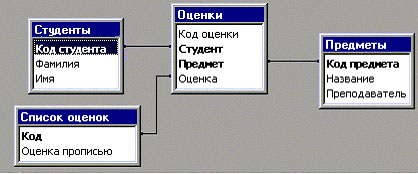
- Заполните таблицу «Оценки».
- Рассчитайте средний балл каждого студента. Для этого поместите в конструктор запросов таблицы «Студенты» и «Оценки». Выберите поле «Студент», а вместо «Оценка» введите «6-Оценка». Это необходимо, т.к. отличной оценке соответствует 1, хорошей 2 и т.д. Найдите на панели инструментов кнопку «Групповые операции» и нажмите ее. Примените групповую операцию «среднее» Avg. Access автоматически присвоило построенному выражению имя «Выражение-1». Измените его на «Средний балл».
- Выведите список студентов, сдавших экзамены на оценки "хорошо" и "отлично". Для этого проделайте те же операции, что и в предыдущем пункте, но в качестве групповой операции выберите Min нахождение минимума и задайте условие на отбор >3. Снимите флажок вывода столбца минимальной оценки на экран.
- Сохраните результаты работы в файле students.mdb.
- Откройте базу данных students.mdb.
- Создадим удобную форму для ввода информации. Для этого вызовите мастера форм и задайте следующие поля:
из таблицы «Оценки» Предмет, Оценка;
из таблицы «Студенты» Фамилия, Имя;
из таблицы «Предметы» Преподаватель. - Выберите представление данных по студентам, с использованием подчиненной формы.
- Откройте подчиненную форму и примените сортировку по возрастанию для предметов.

- Откройте форму студенты в режиме конструктора. Выделите и удалите метку «оценки» (сверху от места внедрения подчиненной формы). Подгоните «вручную» размеры формы.
- Обратите внимание на две навигационные панели внизу формы, одна из них позволяет просмотреть информацию по студентам, вторая по предметам. Создайте свою навигационную панель. Для этого перейдите в режим конструктора, вызовите панель элементов (воспользуйтесь панелью инструментов или пунктом меню «Вид»). Убедитесь, что включен режим мастеров (кнопка с изображением волшебной палочки вдавлена). Выберите элемент «Кнопка» и поместите его внутрь формы, установите действие «Первая запись», подберите картинку.
- Сделайте еще 4 кнопки «Предыдущая запись», «Следующая запись», «Последняя запись», «Добавить запись».
- Выделите все 5 кнопок. Это можно сделать двумя способами.
- Создайте базу данных «Книжная энциклопедия», содержащую сведения о произведениях различных писателей. Учтите, что у одного автора может быть много произведений. Продумайте схему данных, создайте таблицы и заполните базу данных следующей информацией:
АвторНазваниеГод изданияХудож?ИздательствоГамильтон, Э.Возвращение к звездам1992Да«Селена»Гамильтон, Э.Оружие извне1995Да«Армада»Уильямсон, Д.Звездный легион1994Да«Армада»Шарф, Д.Основы HTML1997Нет«Питер»СборникЛучшие игры для IBM1994Нет«Питер»СборникJava: 1001 совет 1998Нет«Попурри»Пономаренко, С.Adobe Photoshop 3.01995НетBHVПономаренко, С.Corel Draw 5.01995НетBHVСборникDelphi 2 в примерах1996НетBHV
- Добавьте по своему усмотрению еще несколько строк.
- Выполните следующие задания (создайте запросы):
укажите все нехудожественные произведения, вышедшие после 1995 года;
сколько книг выпущено каждым издательством. - Найдите середину интервала, во время которого вышли книги, содержащие в заглавии слова «звезда», «межзвездный» и пр.
- Создайте простые формы для ввода фамилий авторов и издательств.
- Создайте формы, которые позволяют просмотреть информацию о книгах по авторам и по издательствам, а также вводить данные по книгам. Используйте знания, полученные на прошлом занятии. Свяжите эти формы кнопками, вызывающими макросы.
- Создайте специальную форму, на которой разместите кнопки, вызывающие остальные формы. Создайте макрос ее автозапуска и минимизируйте окно базы данных.
- Закончите оформление приложения.
|
|
|
|
Просмотров: 4434 |
Добавил: eactly
| Рейтинг: 0.0/0 |
| |
 | |  |
|
|










